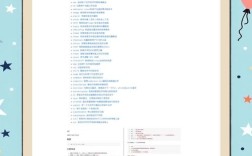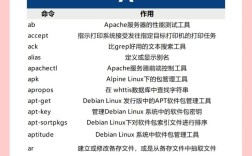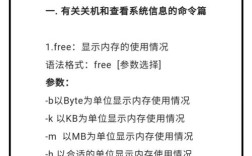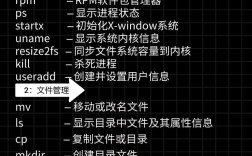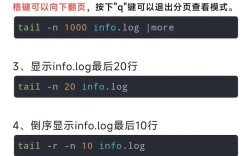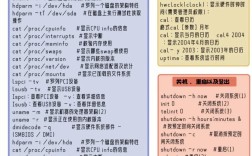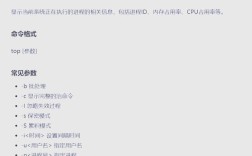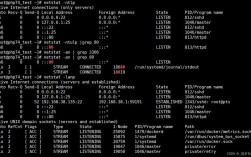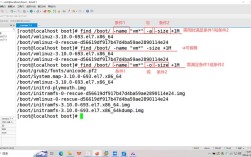Linux下的ps命令是进程管理中最为基础且核心的工具之一,它能够实时显示系统中当前运行的进程状态信息,通过ps命令,用户可以快速查看进程的PID(进程ID)、PPID(父进程ID)、CPU占用率、内存使用量、运行时间、命令名称等关键数据,从而实现对系统进程的监控、调试和管理,本文将详细解析ps命令的常用选项、输出字段含义、高级用法及实际应用场景,帮助用户全面掌握这一工具。
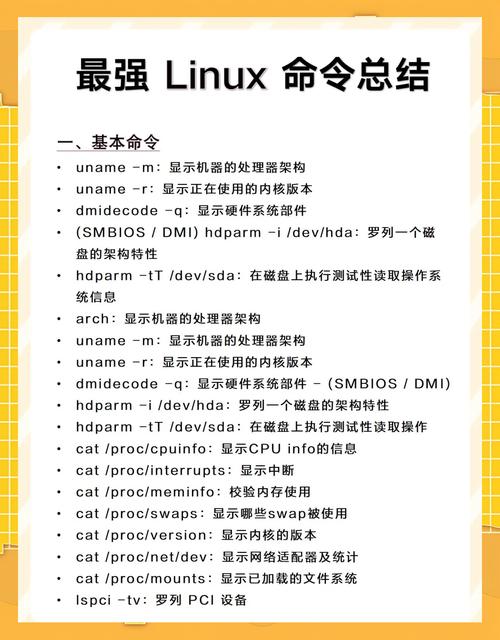
ps命令的基本语法与常用选项
ps命令的基本语法结构为ps [选项],其选项分为短选项(单个字符)和长选项(多个字符),部分选项需要结合使用才能实现特定功能,以下是常用选项的分类说明:
进程显示范围选项
a:显示所有终端下的进程,包括其他用户的进程。x:显示没有控制终端的进程(如后台服务进程)。u:以用户为中心显示进程,包含用户名、CPU及内存占用等信息。e:显示所有进程,相当于-A选项。f:以完整的格式显示进程,包含层级关系(父进程、子进程等)。
输出格式控制选项
l:以长格式显示,包含更多字段如F(进程标志)、S(进程状态)。j:以任务格式显示,包含PGID(进程组ID)和SID(会话ID)。o:自定义输出字段,例如ps -o pid,ppid,cmd仅显示PID、PPID和命令行。
进程状态筛选选项
-C <命令名>:指定进程名称筛选,如ps -C nginx显示所有nginx进程。-p <PID>:指定进程ID筛选,如ps -p 1显示PID为1的进程。--ppid <PID>:筛选指定父进程的子进程,如ps --ppid 1显示init进程的子进程。
其他实用选项
--forest:以树状结构显示进程层级,直观展示父子进程关系。--sort <关键字>:按指定字段排序,如--sort=-%cpu按CPU占用率降序排列。--no-headers:不显示表头,便于脚本处理输出结果。
ps命令的输出字段解析
ps命令的输出字段会因选项不同而有所差异,以下以ps aux(最常用的组合)为例,详细说明各字段的含义:
| 字段 | 含义 | 示例值 |
|---|---|---|
| USER | 进程所有者 | root |
| PID | 进程ID | 1234 |
| %CPU | CPU占用率百分比 | 5 |
| %MEM | 内存占用率百分比 | 3 |
| VSZ | 虚拟内存大小(KB) | 15420 |
| RSS | 物理内存大小(KB) | 3216 |
| TTY | 终端设备名 | pts/0 |
| STAT | 进程状态 | S+ |
| START | 进程启动时间 | 08:30 |
| TIME | 累计CPU时间 | 0:01:23 |
| COMMAND | 启动命令 | /usr/bin/nginx |
STAT字段的常见状态标识包括:
R:运行中(正在运行或就绪)S:睡眠中(可被唤醒)D:不可中断睡眠(通常等待I/O)Z:僵尸进程(已终止但父进程未回收)T:已停止(如收到SIGSTOP信号)- 前台进程组
ps命令的高级用法与实际应用
结合管道与其他命令
ps命令的输出常通过管道与其他命令结合,实现更复杂的筛选和统计。
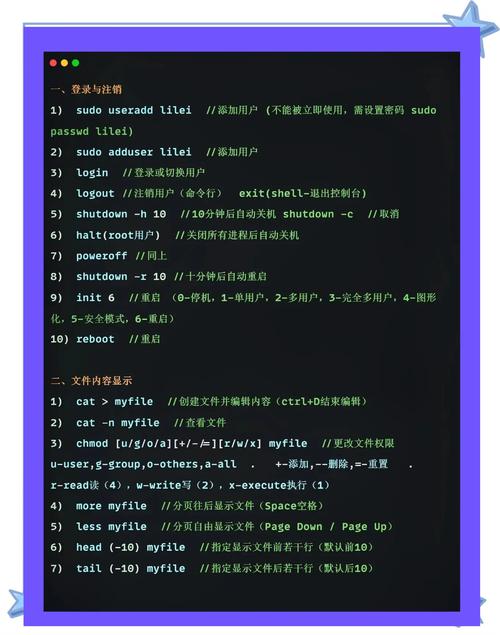
- 查找占用CPU最高的前5个进程:
ps aux --sort=-%cpu | head -n 6
- 统计当前用户运行的进程数量:
ps -u username | wc -l
- 查找包含特定关键词的进程:
ps aux | grep "nginx"
实时监控进程状态
虽然ps命令默认显示静态快照,但通过结合watch命令可实现实时监控:
watch -n 1 "ps aux --sort=-%cpu"
上述命令每秒刷新一次,动态展示CPU占用率排序的进程列表。
进程树状结构分析
使用--forest选项可清晰展示进程的父子关系,适用于分析服务启动流程:
ps -ef --forest
systemd管理的服务会通过层级结构呈现,便于排查服务依赖问题。
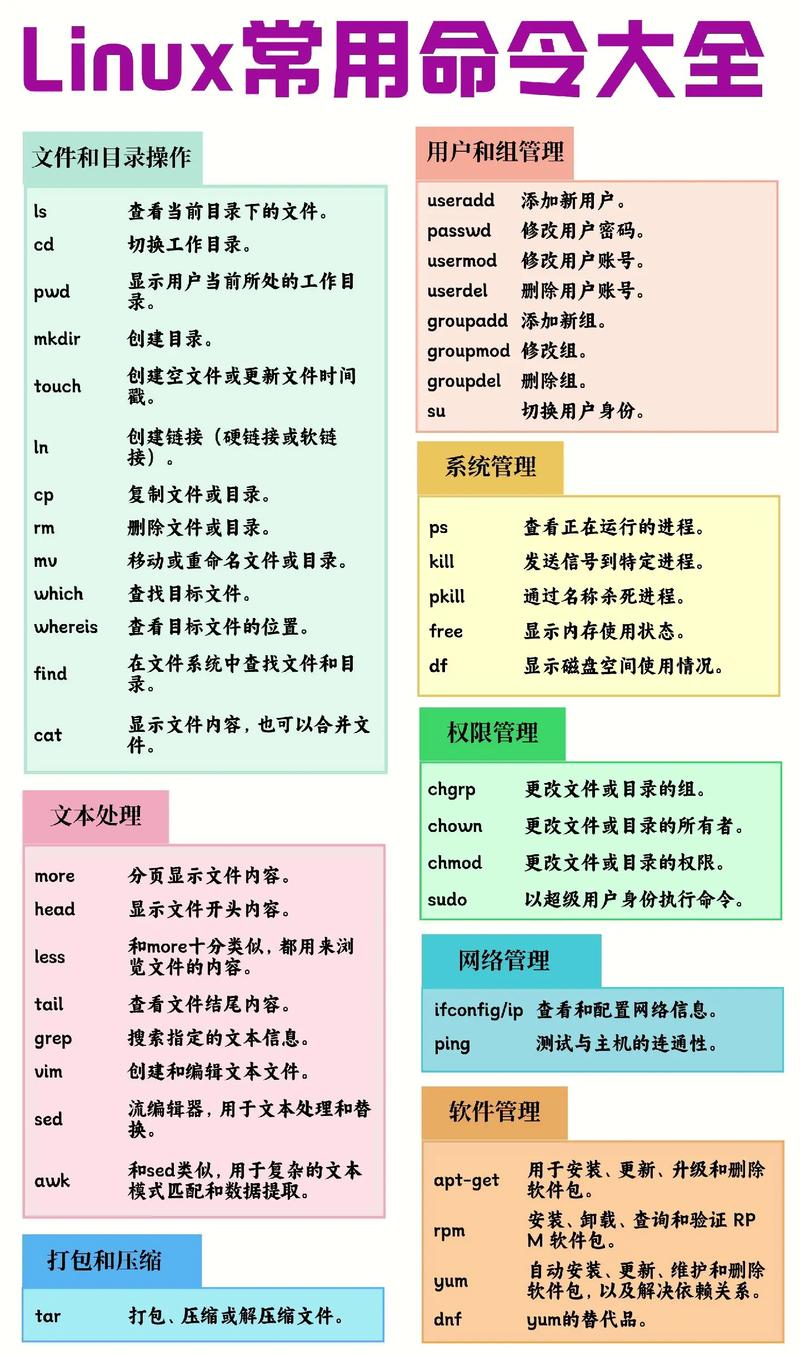
自定义输出字段
通过-o选项可灵活定制输出内容,例如仅显示关键信息:
ps -o pid,ppid,user,%cpu,%mem,cmd
这种用法在编写监控脚本时尤为实用,可减少冗余数据输出。
ps命令与其他进程管理工具的对比
Linux下常用的进程管理工具还包括top、htop、pgrep等,它们与ps命令各有侧重:
- ps:静态快照,适合一次性查看和脚本处理,输出格式可定制。
- top:动态实时监控,支持交互式操作(如排序、终止进程)。
- htop:top的增强版,彩色显示、支持鼠标操作,更直观。
- pgrep:根据名称、属性等条件筛选进程ID,适合脚本中进程查找。
若需快速获取nginx的PID,pgrep nginx比ps aux | grep nginx | grep -v grep | awk '{print $2}'更简洁高效。
常见问题与注意事项
- 选项组合的优先级:部分选项组合可能产生冲突,例如
ps aux和ps -ef的输出格式略有不同,需根据实际需求选择。 - 僵尸进程处理:当发现STAT为
Z的进程时,需检查其父进程是否正常运行,必要时通过kill -9终止父进程或重启服务。 - 性能影响:在大型系统中,
ps aux会读取所有进程信息,可能造成短暂延迟,建议使用ps -eLf替代以减少资源消耗。
相关问答FAQs
问题1:如何使用ps命令查找某个特定用户的所有进程?
解答:可以使用-u选项指定用户名,例如ps -u username将显示该用户的所有进程信息,若需更详细的输出(如CPU和内存占用),可结合aux选项,即ps aux | grep username,但需注意过滤掉包含"grep"的行。
问题2:为什么ps aux输出的进程列表中会出现多个相同的进程?
解答:多个相同进程通常对应多实例服务(如Nginx、Apache)或用户多次启动的程序。ps aux | grep nginx可能显示多个nginx进程,这可能是由于nginx配置了多个worker进程或用户手动启动了多个实例,若需区分进程实例,可通过PID或启动时间(START字段)进一步确认。